28.2 啟動移轉工作
完成工作負載探查後,工作負載的移轉工作將處於未設定狀態。移轉工作不會使用預設設定自動啟動。您必須從開始移轉組態來啟動移轉工作。
28.2.1 移轉工作的先決條件
對於任何移轉工作,請確定您已完成以下任務︰
-
必須已探查來源工作負載和目標主機的詳細資料。請參閱節 IV, 探查和準備工作負載與目標。
-
確定來源工作負載和目標的身分證明有效。
28.2.2 使用 Migrate 用戶端啟動移轉工作
若要啟動工作負載的移轉工作︰
-
在 Migrate 用戶端中開啟「動作」視窗。請使用以下任一方法︰
-
將探查到的來源拖放到探查到的目標上。
-
按一下「任務」窗格中的某個任務。
-
按一下「新工作」工具列。
-
在「工作」檢視窗中,於來源上按一下滑鼠右鍵,然後從內容功能表中選取指令。可用的指令視來源類型而定。
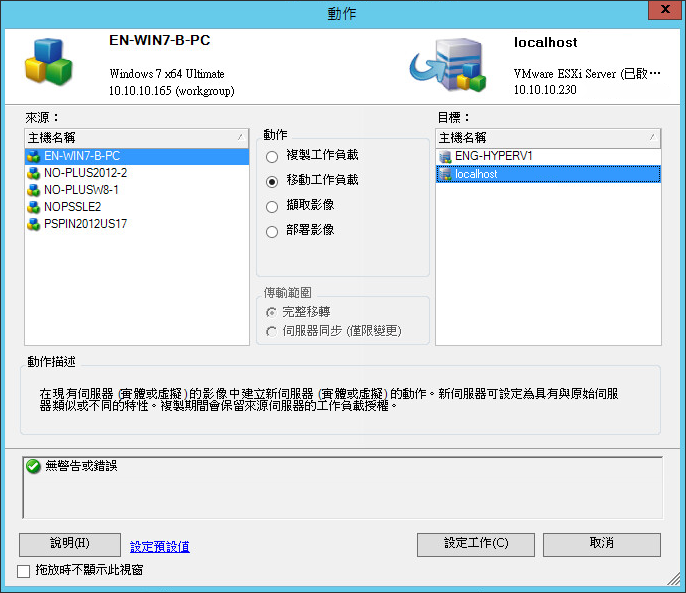
「來源」和「目標」窗格會在動作下方顯示選定類型移轉工作適用的工作負載和目標︰
-
複製工作負載
-
移動工作負載
-
擷取影像
-
部署影像
對於傳輸範圍,在以下情況下會啟用完整傳輸和 Server Sync 選項︰
-
系統在目標上偵測到現有的作業系統
-
目標的作業系統設定檔與來源工作負載的作業系統設定檔相符
請參閱使用伺服器同步同步工作負載。
-
-
檢查視窗底部的驗證訊息。
-
若要開始設定您的移轉工作,請按一下設定工作。
-
(選擇性) 為了方便起見,若要避免在拖放時顯示動作視窗,請先選取拖放時不顯示此視窗再繼續。後續拖放動作將會略過「動作」視窗,直接開啟「轉換工作」視窗。
若要還原工作的移轉啟動行為,請還原應用程式預設值。請參閱設定一般選項。
-
依據工作負載和目標主機相應地設定移轉。
28.2.3 使用 Migrate Web 介面啟動移轉工作
-
在 PlateSpin Migrate Web 介面中,按一下工作負載。
-
在「工作負載」頁面上,選取要移轉的工作負載。
-
按一下設定移轉。
-
依據要從來源傳輸到目標的資料範圍,指定複製的啟始傳輸方法︰
-
完整複製: Migrate 會將整個磁碟區從來源複製到目標。
-
增量複製: 如果工作負載具有類似的作業系統和磁碟區設定檔,則 Migrate 只會將差異內容從來源複製到目標。
-
-
選取已探查的目標主機,然後按一下設定移轉。
-
依據工作負載和目標主機相應地設定目標工作負載詳細資料。
-
使用 Migrate Web 介面自動移轉至 VMware (移轉至 VMware Cloud on AWS 上代管的 VMware DRS 叢集時,也應該使用此選項。)
-
按一下下列各項之一:
-
儲存並準備
-
儲存
-
取消
-